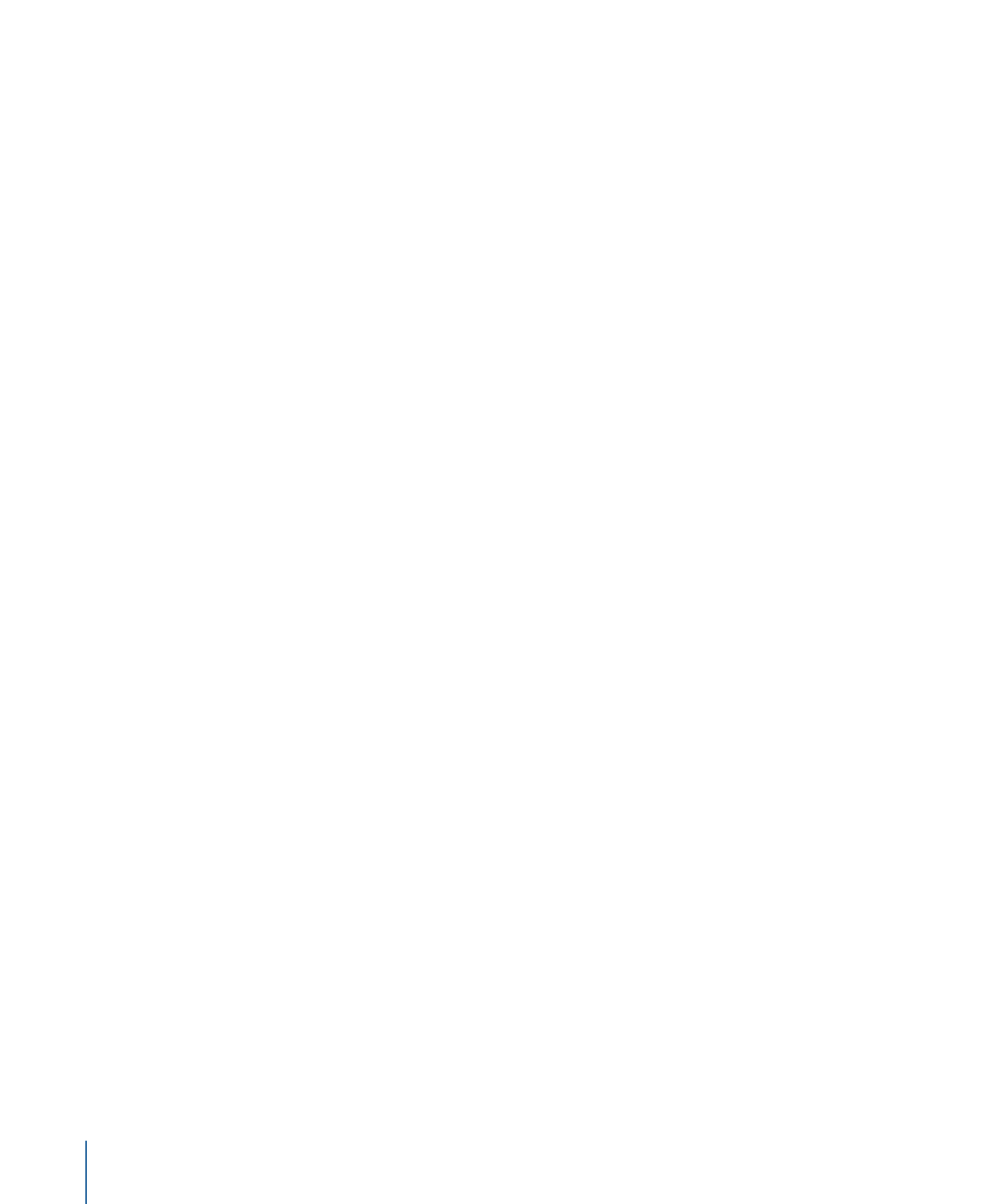
「スタビライズ」ビヘイビアの「領域をトラック」を調整する
クリップをスタビライズするときは、「領域をトラック」パラメータを使用して
解析対象とする領域を指定できます(解析されるソースの限られた領域にスタビ
ライズを分離します)。解析中、その領域以外の部分は無視されます。クリップ
を高速に処理するにはこのオプションを使用します。
1490
第 22 章
モーショントラッキング
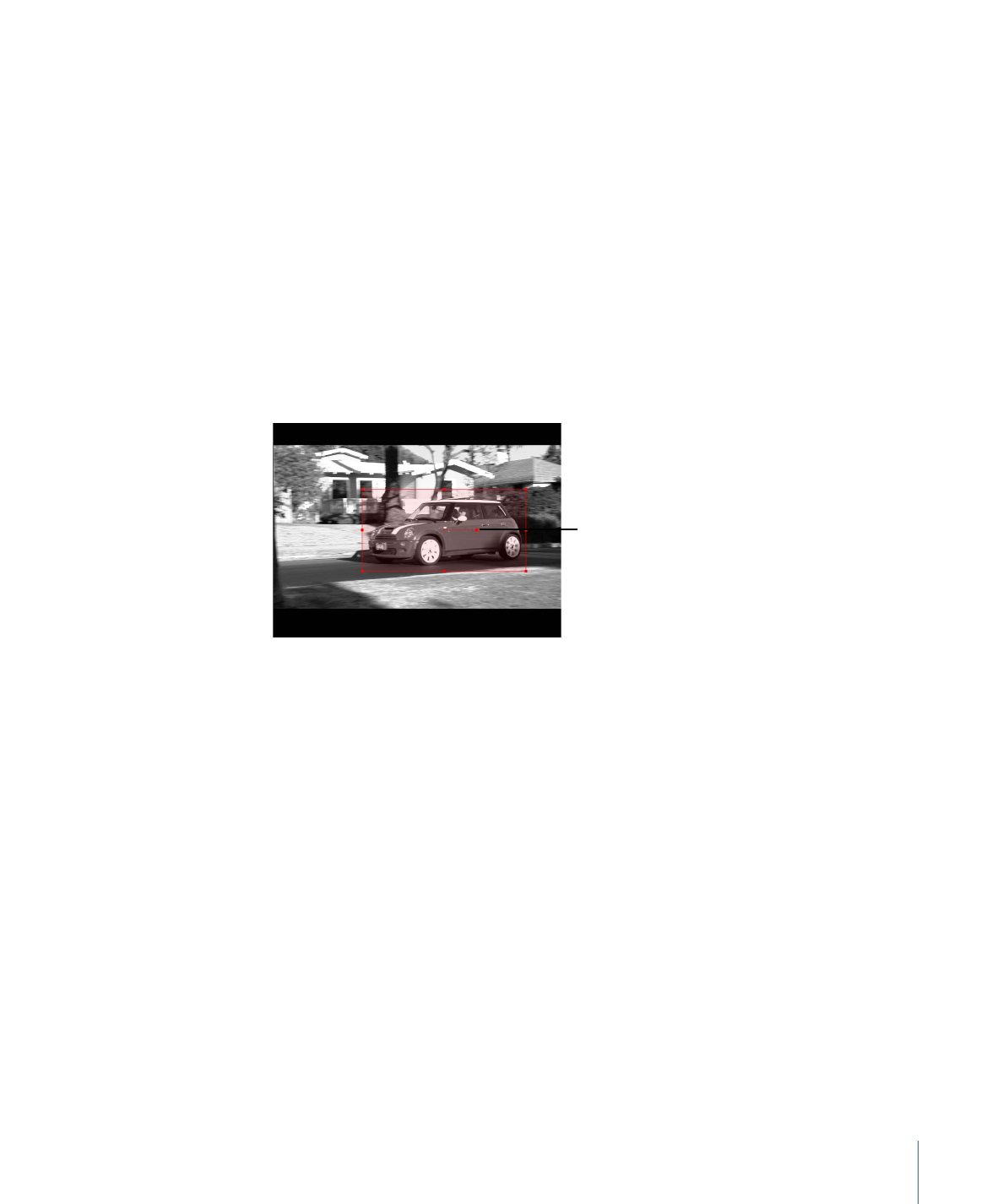
「スタビライズ」ビヘイビアの「領域をトラック」パラメータを使用するには
1
「スタビライズ」パラメータ(「ビヘイビア」インスペクタ内)で、「領域をト
ラック」チェックボックスを選択します。
キャンバスに、透明な赤いオーバーレイが表示されます。
2
以下のいずれかの操作を行います:
• 領域内をドラッグして位置を変更する。
• ハンドルをドラッグして領域のサイズを変更する。コーナーのハンドルで、幅
と高さを同時にサイズ変更できます。上と下の中央にあるハンドルは高さを、
左と右の中央にあるハンドルは幅をサイズ変更できます。
• Option キーを押したままハンドルをドラッグして領域をその中心からサイズ変
更する。
• 領域の中央にある回転ハンドルをドラッグして領域のアングルを変更する。
Track Region rotation
handle
3
トラック領域を指定したら、「ビヘイビア」インスペクタの「解析」ボタンをク
リックします。
解析は定義されたトラック領域内で行われるため、クリップはすばやく解析され
ます。